今天,要介绍一种基于 CSS mask-composite 的高级技巧。
通过掌握它,我们可以通过一张 图片,得到关于它的各种变换,甚至乎,得到各种不同颜色的变换。
通过单张 PNG/SVG 得到它的反向切图
事情的经过是这样的,某天,我们拿到了这样一张 PNG/SVG 图片:

就这张图片而言,它是一张 PNG 图,灰色部分透明。
随着需求的进行,在某一处,我们需要一张基于上述图形的反向镂空图形:
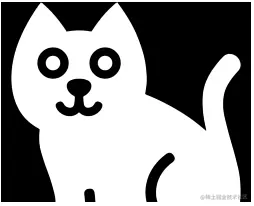
emmm,要注意,这里白色处是需要透明的,要能透出不同的背景色,像是这样:
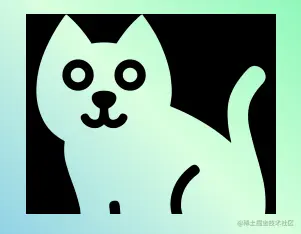
怎么办呢,通常而言,只能是找 UI 再出一张镂空图。
当然,在今天,只需要一张 PNG/SVG,我们就可以使用 CSS 轻松完成上述的转换。这里我们需要用到 mask-composite。
何为 mask-composite?
那么,何为 mask-composite,当然,现阶段还需要加上浏览器前缀,-webkit-mask-composite。
首先,要学会使用 mask-composite,得先知道 CSS 中另外一个非常重要且有用的属性 – mask。
如果,你对
mask还比较陌生,建议你先看看这篇 – 奇妙的 CSS MASK
在运用 mask 对图片进行遮罩切割处理的同时,我们可以同时再运用到 mask-composite 属性。这个是非常有意思的元素。
-webkit-mask-composite: 属性指定了将应用于同一元素的多个蒙版图像相互合成的方式。
通俗点来说,他的作用就是,当一个元素存在多重 mask 时,我们就可以运用 -webkit-mask-composite 进行效果叠加。
举个栗子:
<div class="original"></div>
.original {background: #000;mask: radial-gradient(circle at 0 0, #000, #000 200px, transparent 200px);
}
我们用一个 radial-gradient 作为 mask,切割原本的矩形,得到一个新的图形。
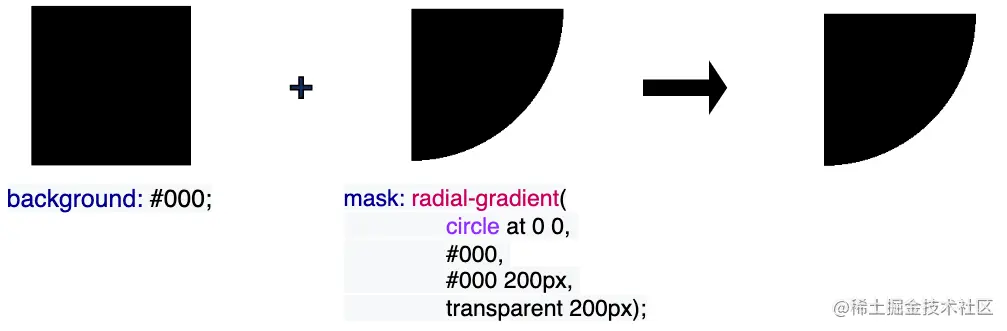
如果再换一个方向:
<div class="original"></div>
.original {background: #000;mask: radial-gradient(circle at 100% 0, #000, #000 200px, transparent 200px);
}
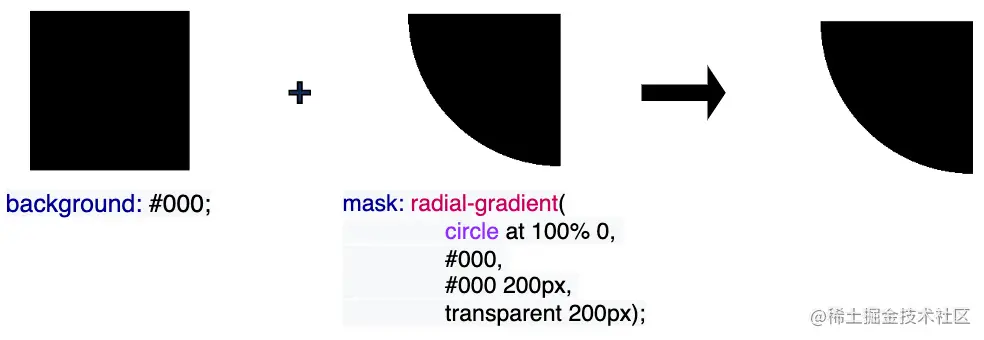
如果我想得到这样一个效果:
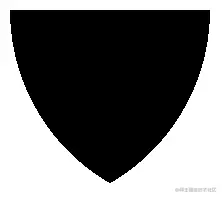
该怎么做呢?
我们尝试合并上述两个 mask 的效果:
.mask {background: #000;mask: radial-gradient(circle at 100% 0, #000, #000 200px, transparent 200px),radial-gradient(circle at 0 0, #000, #000 200px, transparent 200px);
}
效果如下:
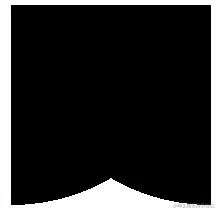
与我们想象的不太一样,这是因为,两个 mask 的图形叠加,就是上述图形的效果,所以上述效果是没有问题的。
只是,我们想得到的是两个 mask 图形的重叠部分:
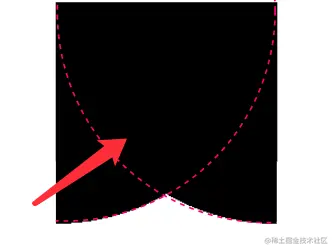
这时,我们就可以使用 mask-composite:
.mask {background: #000;mask: radial-gradient(circle at 100% 0, #000, #000 200px, transparent 200px),radial-gradient(circle at 0 0, #000, #000 200px, transparent 200px);-webkit-mask-composite: source-in;
}
添加了 -webkit-mask-composite: source-in 后,我们就可以得到两个 mask 图形的重叠部分,再基于这个重叠部分作用到整个 mask 遮罩:
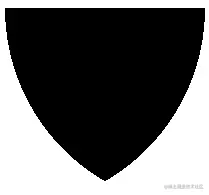
-webkit-mask-composite 还可以实现非常多不同的功能,包括但不限于:
-webkit-mask-composite: clear; /*清除,不显示任何遮罩*/
-webkit-mask-composite: copy; /*只显示上方遮罩,不显示下方遮罩*/
-webkit-mask-composite: source-over;
-webkit-mask-composite: source-in; /*只显示重合的地方*/
-webkit-mask-composite: source-out; /*只显示上方遮罩,重合的地方不显示*/
-webkit-mask-composite: source-atop;
-webkit-mask-composite: destination-over;
-webkit-mask-composite: destination-in; /*只显示重合的地方*/
-webkit-mask-composite: destination-out;/*只显示下方遮罩,重合的地方不显示*/
-webkit-mask-composite: destination-atop;
-webkit-mask-composite: xor; /*只显示不重合的地方*/
看看这张图,就一目了然(图片源自 CSS mask 实现鼠标跟随镂空效果)
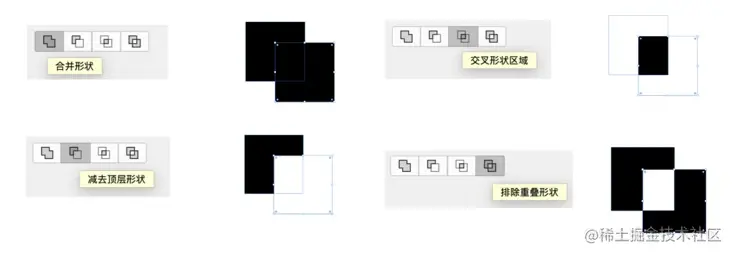
使用 -webkit-mask-composite 实现图片的扩展
基于上述的知识铺垫,回到我们的主题,在我们有了一张透明图片(PNG/SVG)之后,我们可以轻松的利用 -webkit-mask-composite 得到它的反向镂空图:
.mask {background: #000;mask: url($img),linear-gradient(#fff, #000);mask-composite: exclude;
}
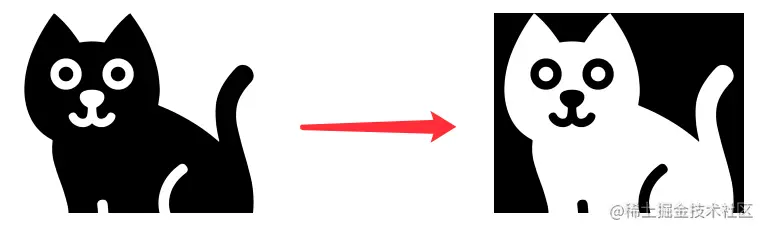
不仅如此,我们还可以利用这个技巧,使用图片本身作为 mask 遮罩,配合 -webkit-mask-composite,从而将一张纯色图片,扩展到各类不同颜色,甚至是渐变色!
<div class="original"></div>
<div class="mask"></div>
<div class="mask-color"></div>
<div class="mask-gradient"></div>
.original {background: url($img);background-size: cover;
}
.mask {background: #000;mask: url($img),linear-gradient(#fff, #000);mask-composite: exclude;
}
.mask-color {background: green;mask: url($img),linear-gradient(#fff, #000);mask-composite: source-in;
}
.mask-gradient {background: linear-gradient(blue, yellowgreen);mask: url($img),linear-gradient(#fff, #000);mask-composite: source-in;
}

这样,仅仅是利用一张 PNG/SVG 原图,我们就可以得到它的
1.反向镂空图
2.其他纯色图
3.渐变色图
可以有效的节省图片资源,起到一定的优化效果!
在之前,我也写过一种基于白底黑图的任意颜色转换,但是存在非常大的局限性:两行 CSS 代码实现图片任意颜色赋色技术,但是今天这个技巧是纯粹的,对原图没有要求的任意色彩转换!
当然,唯一的缺点,目前会受限于 mask-composite 和 -webkit-mask-composite 的兼容性,而且两者的语法存在一定的差异,实际使用的话需要注意。根据业务场景灵活选择。
最后
最近找到一个VUE的文档,它将VUE的各个知识点进行了总结,整理成了《Vue 开发必须知道的36个技巧》。内容比较详实,对各个知识点的讲解也十分到位。




有需要的小伙伴,可以点击下方卡片领取,无偿分享







 本文介绍了如何使用CSS的`-webkit-mask-composite`属性结合`mask`来实现单张PNG/SVG图片的反向切图以及颜色变换。通过这个高级技巧,可以避免额外的图片资源,实现图片的反向镂空、纯色和渐变色效果,适用于前端开发中的颜色个性化需求。但需要注意`-webkit-mask-composite`的浏览器兼容性问题。
本文介绍了如何使用CSS的`-webkit-mask-composite`属性结合`mask`来实现单张PNG/SVG图片的反向切图以及颜色变换。通过这个高级技巧,可以避免额外的图片资源,实现图片的反向镂空、纯色和渐变色效果,适用于前端开发中的颜色个性化需求。但需要注意`-webkit-mask-composite`的浏览器兼容性问题。
















 594
594

 被折叠的 条评论
为什么被折叠?
被折叠的 条评论
为什么被折叠?








